
Compartir un pizarrón de Freeform en la Mac
Puedes colaborar con otras personas con un pizarrón compartido de Freeform. Las personas que agregas reciben una invitación para abrir el pizarrón en la app Freeform. Puedes administrar los pizarrones que compartes y los pizarrones que comparten contigo con acciones como eliminar los accesos, copiar los enlaces y más.
Nota: para editar o ver el pizarrón, todas las personas con las que compartas deben haber iniciado sesión en su Apple ID desde un dispositivo con iOS 16.2, iPadOS 16.2, macOS 13.1 o posterior. Para colaborar mediante Mensajes, tanto tú como aquellos que invites deberán tener iMessage activado. Consulta Configurar Mensajes.
Invitar a otros a colaborar en un pizarrón
En la app Freeform
 en la Mac, haz clic en una categoría en la barra lateral y luego haz doble clic en un pizarrón para abrirlo.
en la Mac, haz clic en una categoría en la barra lateral y luego haz doble clic en un pizarrón para abrirlo.Si no ves la barra lateral, selecciona Visualización > Mostrar barra lateral.
Haz clic en el botón Compartir
 , ubicado en la barra de herramientas.
, ubicado en la barra de herramientas.Haz clic en la flecha derecha
 en la parte superior, luego elige quién puede ver y hacer cambios al pizarrón (únicamente personas que invitas, o cualquier persona que tenga el enlace).
en la parte superior, luego elige quién puede ver y hacer cambios al pizarrón (únicamente personas que invitas, o cualquier persona que tenga el enlace).Elige cómo quieres compartir el pizarrón: mediante Mensajes, Mail o AirDrop.
Las personas y los grupos con quienes has tenido conversaciones recientes en Mensajes aparecen en la parte superior. Haz clic en una para compartir el pizarrón con ellos en Mensajes.
Consejo: si compartes el pizarrón en Mensajes, obtienes actualizaciones en la conversación en Mensajes cuando alguien realiza un cambio al pizarrón compartido.
Si es necesario, agrega destinatarios realizando cualquiera de las siguientes acciones:
Escribe un nombre, una dirección de correo o un número de teléfono para cada persona.
Haz clic en el botón Agregar
 para seleccionar a alguien en Contactos.
para seleccionar a alguien en Contactos.
En la esquina superior derecha se mostrarán notificaciones conforme los participantes entren o salgan del pizarrón, y puedes consultar el número total de personas que están en el pizarrón compartido.
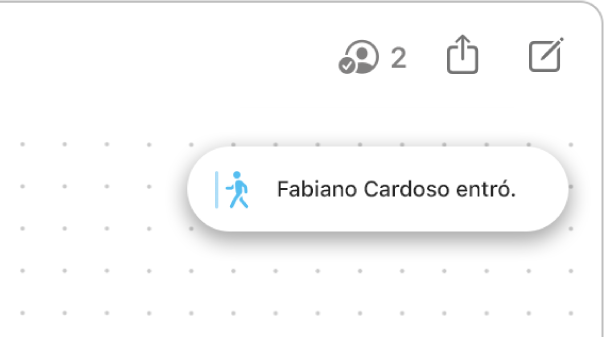
Agregar más participantes a un pizarrón compartido
Si eres la persona propietaria de un pizarrón compartido, o si el propietario te otorga permiso, puedes agregar más personas al pizarrón.
En la app Freeform
 en la Mac, haz clic en Compartidos en la barra lateral y, con la tecla Control presionada, haz clic en el pizarrón y selecciona Administrar pizarrón compartido.
en la Mac, haz clic en Compartidos en la barra lateral y, con la tecla Control presionada, haz clic en el pizarrón y selecciona Administrar pizarrón compartido.Si no ves la barra lateral, selecciona Visualización > Mostrar barra lateral.
Haz clic en Compartir con más personas y sigue los pasos para compartir un pizarrón.
Si una persona recibe una invitación pero aún no la acepta, se muestra la palabra Invitado debajo de su nombre.
Administrar la configuración de compartir
Después de empezar a compartir un pizarrón, puedes cambiar el acceso y los permisos para cada persona o para todos.
En la app Freeform
 en la Mac, haz clic en Compartidos en la barra lateral y, con la tecla Control presionada, haz clic en el pizarrón y selecciona Administrar pizarrón compartido.
en la Mac, haz clic en Compartidos en la barra lateral y, con la tecla Control presionada, haz clic en el pizarrón y selecciona Administrar pizarrón compartido.Si no ves la barra lateral, selecciona Visualización > Mostrar barra lateral.
Realiza cualquiera de las siguientes operaciones:
Bloquear ediciones en un pizarrón: haz clic en el menú desplegable Permisos y elige Solo puede leer.
Otorgar acceso de edición: haz clic en el menú desplegable Permisos y elige Puede hacer cambios.
Permitir a otras personas agregar participantes: selecciona Cualquiera puede agregar más personas.
Cambiar el acceso y los permisos de forma individual: desplaza el puntero sobre el nombre del participante, haz clic en el botón Más
 y ajusta su configuración.
y ajusta su configuración.Invitar a otras personas con un enlace: haz clic en el menú desplegable Permisos, elige Quien tenga en enlace y luego haz clic en Copiar enlace.
Nota: tanto el dueño como los participantes pueden copiar el enlace y enviarlo a otros, pero sólo las personas que tengan invitación para abrir el pizarrón pueden usar el enlace.
Dejar de compartir o colaborar
En la app Freeform
 en la Mac, haz clic en Compartidos en la barra lateral y, con la tecla Control presionada, haz clic en el pizarrón y selecciona Administrar pizarrón compartido.
en la Mac, haz clic en Compartidos en la barra lateral y, con la tecla Control presionada, haz clic en el pizarrón y selecciona Administrar pizarrón compartido.Si no ves la barra lateral, selecciona Visualización > Mostrar barra lateral.
Realiza cualquiera de las siguientes operaciones:
Eliminar un participante: mueve el puntero sobre el nombre del participante, haz clic en el botón Más
 y selecciona Quitar acceso.
y selecciona Quitar acceso.Eliminarte a ti mismo como participante: coloca el puntero sobre tu nombre, haz clic en el botón Más
 y elige Eliminarme.
y elige Eliminarme.Dejar de compartir el pizarrón con todos los participantes: haz clic Dejar de compartir y haz clic en Continuar.
El pizarrón ya no aparece en la categoría Compartidos de los participantes; sin embargo, aún tendrás acceso a él.